При спробі підключення до Wi-Fi каналупристроїв на базі AndroidДосить часто виникають проблеми, пов'язані з помилкою автентифікації. Як правило, така проблема виникає через встановлення неправильних налаштувань безпеки або неправильно вибраний режим роботи роутера.
Помилки ви зможете помітити під час спроби підключитися до Wi-Fi за допомогою смартфона або планшета, що працює на Android.
Помилка автентифікації
Ця проблема зазвичай полягає в тому, що пристрій не підключається до мережі Wi-Fi, а при автентифікації з'являється повідомлення про те, що з'єднання відключено. Зазвичай, з такою проблемою користувачі стикаються при спробі підключити смартфон до Wi-Fi. У власників планшетів така проблема виникає набагато рідше.
Отримання IP-адреси
При спробі підключитися до Wi-Fi зависає статус «Підключення» або «Отримання IP-адреси». Проте пристрій не вдається підключитися. Як ви бачите, помилка автентифікації не єдина в даному випадку.
"Збережено, захищено WPA\WPA-2"
Пристрій на базі Android підключається до маршрутизатора через Wi-Fi. Але інтернет на ньому при цьому, як і раніше, не з'являється. Сайти в Інтернет-браузері відкрити не вдається. Зазвичай у таких випадках не активний індикатор мережі. Спробуймо розібратися, як можна усунути помилку автентифікації. Цей методдозволить усунути всі описані вище проблеми.
Усунення проблеми
Перш ніж вносити зміни в налаштування, спробуйте просто перезавантажити пристрій, який не хоче підключатися до Wi-Fi. Можливо, проблема криється у звичайному системному збої, і перезавантаження пристрою може її усунути. Якщо після перезавантаження пристрою проблема залишилася, можна спробувати інші варіанти.
Якщо раніше вам вдавалося встановити підключення до того ж пристрою, а зараз це зробити не вдається, хоча ви не змінювали жодних налаштувань, можна спробувати змінити канал для роботи з мережею Wi-Fi. Можливо неподалік просто з'явився новий роутер. Його мережа може бути перешкодою для створення підключення. Перейдіть до настройок роутера і спробуйте змінити канал Wi-Fi. Зробити це можна, використовуючи вкладку Wireless або в будь-якому іншому місці, де задаються налаштування бездротового з'єднання. Достатньо виконати таку послідовність дій:
- Змініть номер каналу;
- Збережіть налаштування;
- Виконайте перезавантаження маршрутизатора;
— знову спробуйте встановити з'єднання.
Пристрій підключено, але інтернету немає
Можлива інша ситуація: на пристрої відображається статус «Підключено», але інтернет все одно немає. У цьому випадку потрібно переконатися, що мережа на роутері дійсно присутня. Подібна проблемачасто виникає під час першого настроювання роутера. Спробуйте підключити будь-який інший пристрій до Wi-Fi. Якщо воно підключиться, але інтернет, як і раніше, не працюватиме, то швидше за все проблема криється в налаштуваннях маршрутизатора. Якщо інший пристрій виявить мережу, спробуйте скористатись наступними порадами.
Якщо ви бачите на екрані мобільного пристрою помилку аутентифікації, то, швидше за все, йдеться про невірні налаштування безпеки. Також причина може полягати в неправильному паролі. Для початку перевірте правильність пароля, що вводиться вами. Можливо, ви вводите його неправильно. При введенні пароля слід дотримуватися заданого регістру. Якщо ви впевнені в правильності пароля, можна спробувати перевірити налаштування безпеки. Встановіть тип WPA2. Встановіть пароль, що складається з 8 символів і спробуйте змінити режим роботи бездротової мережі. Щоб змінити цей параметр, необхідно використовувати налаштування роутера. Також можна спробувати перевірити налаштування регіону. Можливо, ви неправильно вказали своє місцезнаходження.
Інші способи усунення помилки аутентифікації
Спробуйте підключитися до інших точкам Wi-Fi. Можливо, проблема полягає в несправності телефону або планшета. Також помилка аутентифікації може бути проявом вірусної активності. Вона може виникнути через порушення динамічних бібліотек і системних файлів. У цьому випадку доведеться застосувати комплекс заходів для усунення зазначеної помилки. Існують спеціальні програми, за допомогою яких ви можете усунути цю проблемуне витрачаючи зайвого часу. Досить просто дотримуватися інструкцій антивірусної програми. Використовуйте лише перевірені програми, інакше ви ризикуєте зіткнутися зі збоями у роботі мобільного пристрою.
Багато користувачів пристроїв на базі ОС Андроїд стикаються з такою проблемою: під час спроби підключитися до бездротової мережі Wi-Fiсистема видає таке повідомлення "Помилка аутентифікації". В результаті скористатися Wi-Fi ви не можете.
У цій статті ми розберемо причини цього неприємного явища, а також способи виправлення помилки автентифікації.
Як виправити помилку аутентифікації Wi-Fi на андроїд
По-перше, перевірте, чи правильно ви вводите пароль. Можливо, стоїть не та розкладка клавіатури, або ви не дотримуєтеся регістру букв (маленькі або великі). Це найчастіша причина цієї помилки.
По-друге, перезавантажте ваш девайс і разом з ним роутер (якщо у вас є доступ до нього, зрозуміло). Можливо причина помилки – короткочасний збій, який зникне після перезавантаження.
По-третє, подивіться, чи до мережі Wi-Fi підключаєтеся. Іноді назви мереж можуть бути дуже схожі, особливо якщо ваші сусіди користуються послугами того ж провайдера. Можливо, ви просто помилилися і "штурмуєте" сусідський Wi-Fi.
Wi-Fi Fixer
Наступний наш крок, якщо вищезазначені методи не допомогли, встановлення спеціального додатку, наприклад, Wi-Fi Fixer, яке автоматично справить все можливі помилки, пов'язані з підключенням до бездротової мережі. Програму можна завантажити з нашого сайту, .
Встановлюємо Wi-Fi Fixer та запускаємо його
Якщо у цей момент у вас увімкнено Wi-Fi, то програма автоматично діагностує наявні помилки та виправить їх.
Налаштування роутера
Якщо проблему вирішити вищеописаними способами не вдалося, то потрібно "поколупатися" в налаштуваннях самого роутера на ПК.
Змінюємо тип шифрування на WPA2
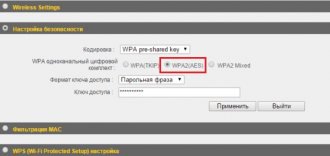
Змінюємо швидкісний стандарт з b\n на b\g
Бездротова мережа - відмінне рішення, яке вдало замінює провідний інтернет, А в деяких ситуаціях і зовсім без неї не обійтися: наприклад, планшети або телефони можуть виходити в інтернет або за допомогою картки оператора, або за допомоги Wi-Fi, який став незамінним атрибутом електронних гаджетівостаннім часом. Однак не завжди все відбувається гладко, наприклад, досить часто трапляється проблема ідентифікації Wi-Fi на телефоні, про яку ми сьогодні й поговоримо.
Як правило, така скрута часто має місце на пристроях під керуванням операційної системи Android, так що мова йтиме саме про них. Однак варто розуміти, що проблема може критися не тільки в мобільному пристрої, але й у налаштуваннях роутера.
Звичайно, і роутер, і телефон/планшет не працюватимуть без програмного забезпечення, Яке іноді може давати збій - ніколи не варто скидати такий варіант з рахунків. Перш за все, вам необхідно перезавантажити роутер, а потім телефон, і повторити спробу підключення.
Якщо це не допомогло, потрібно ще раз перевіряти ще раз, як ви вводите пароль – чи правильно вписали всі знаки і чи тією мовою.
Не забуваємо і про силу сигналу - спокійно може статися таке, що мережа в радіусі прийому і навіть показує кілька поділів, але на практиці телефон відмовляється підключатися.
Наступний крок – спробуємо визначити, де криється проблема: приєднаємось з іншого пристрою. Може бути таке, що з'єднання відбудеться – у такому разі, швидше за все, може бути якась серйозна проблема з програмним забезпеченням на телефоні і потрібно буде зробити скидання до заводських налаштувань. Робиться це через меню опцій.
Ну а якщо підключитися не вийшло і з іншого пристрою, значить або ви забули пароль, або хтось вліз у налаштування роутера і змінив їх, вас про це не попередивши.
Власне, не телефон погано ловить Wi-Fi – тут трохи інша проблема.
Розбираємось з налаштуваннями
Тепер нам потрібно потрапити до налаштувань бездротової точки доступу, щоб розібратися, в чому справа. Заходимо в браузер і в рядок для адреси пишемо 192.168.1.1 або 192.168.0.1 - якщо не спрацювало і не відкрилося меню, подивіться на етикетці роутера: можливо, виробник вирішив змінити стандартну адресу.
Тепер нам потрібно вписати в обидва поля admin – цей пароль іде за замовчуванням, але також може бути змінений виробником. Зазвичай, подібна інформація відображається на наклейці пристрою.
Далі опишемо послідовність дій на прикладі налаштувань роутера TP-Link. В першу чергу знаходимо зліва "Wireless" і підпункт "Wireless security" - тут знаходимо виставлений тип шифрування (за умовчанням це зазвичай WPA2) і в нижньому рядку дивимося пароль. Краще переставте галочку на WPA2-PSKWPA-PSK mixed, оскільки деякі пристрої не можуть працювати зі звичайною WPA2. Ви, звичайно ж, можете зовсім відключити захист і усунути таку проблему назавжди, але тоді підключатися до вас будуть всі кому не ліньки.
Ви можете змінити пароль, але потрібно не забувати, що після кожної зміни необхідно заходити в меню телефону, знаходити мережу та натискати «Забути мережу», а потім знову спробувати до неї підключитися, вводячи вже Новий пароль. Після зміни пароля також не забудьте зберегти зміни та перезавантажитись.
Ще кілька причин
Проблема ідентифікації Wi-Fi може виникати ще з кількох причин, які теж стосуються роутера та його налагодження. Одна з них – це різні частоти, на яких працюють точка роздачі та телефон, тим більше, якщо роутер дуже старий.
Це, звичайно ж, вкрай рідкісний варіант, але варто спробувати поекспериментувати з режимами роботи: заходимо в налаштування, як уже говорилося раніше, знаходимо Wireless settings і там намагаємося кілька разів змінити параметри вікна Mode. Як правило, універсальним є 11bgn, але ви можете спробувати всі режими: b – найповільніший передачі даних і далі по зростаючій.
Статті на тему
Ну і ще один спосіб дій, якщо на телефоні перестав працювати Wi-Fi, це змінити канал роботи мережі, щоб бути впевненим, що його ніхто не забиває і вам нічого не заважає. Тут потрібно знову ж таки увійти в налаштування і там же в "Wireless settings" знайти параметр "Channel (канал)" - краще поставити якийсь від 2 до 6. Потім натискаємо "Save", перезавантажуємося і пробуємо знову підключитися.
